Прайс-листи за рівнями
Розділ Прайс-листи за рівнями використовується для створення заявок постачальникам за рівнями.
Для переходу в розділ оберіть рядок меню Замовлення → Прайс-листи за рівнями:
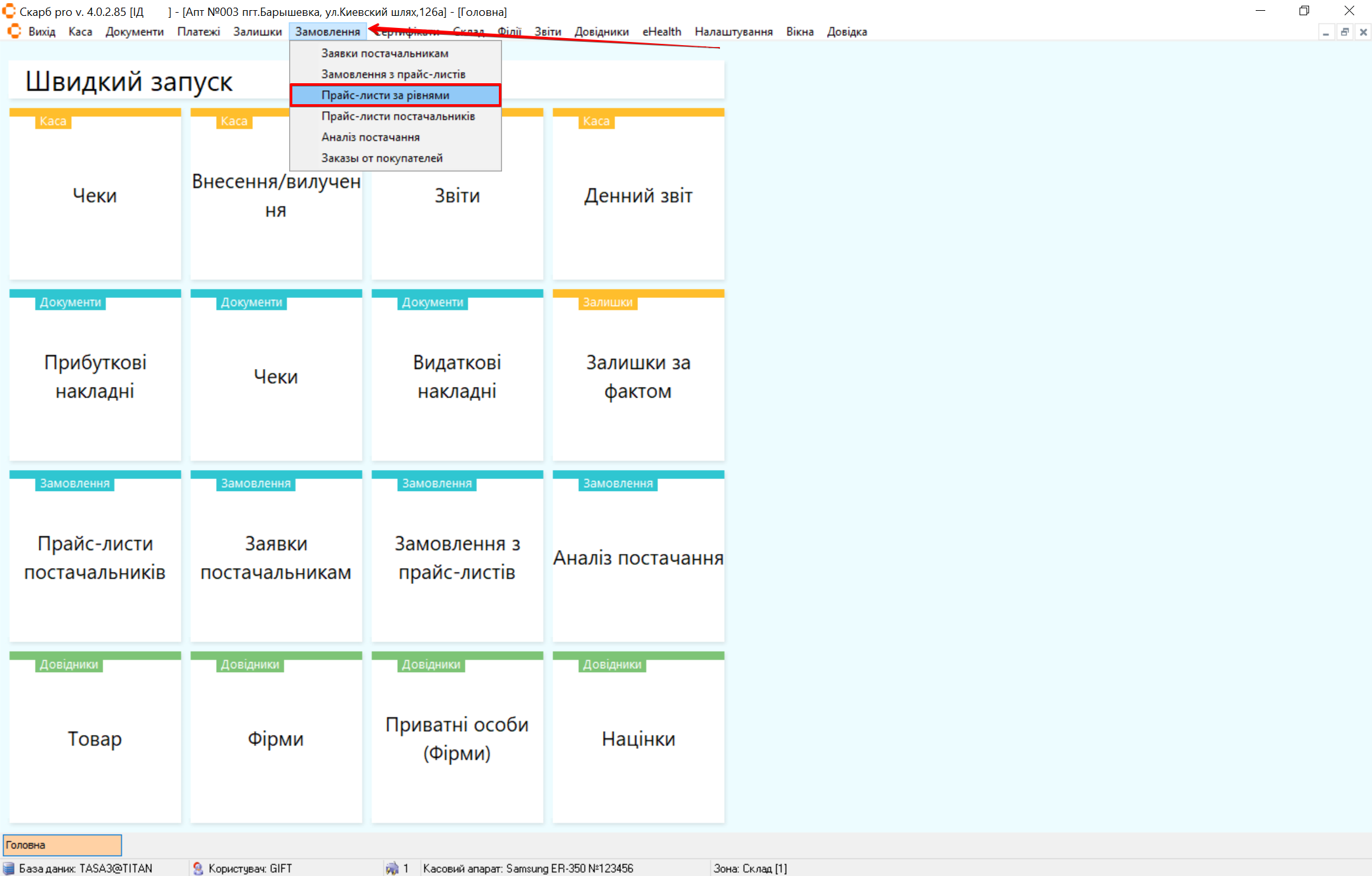
Фільтр
Відкриється спливаюче вікно Фільтр прайс-листи з формою. Для пошуку потрібної заявки постачальникам за необхідності налаштуйте фільтри:
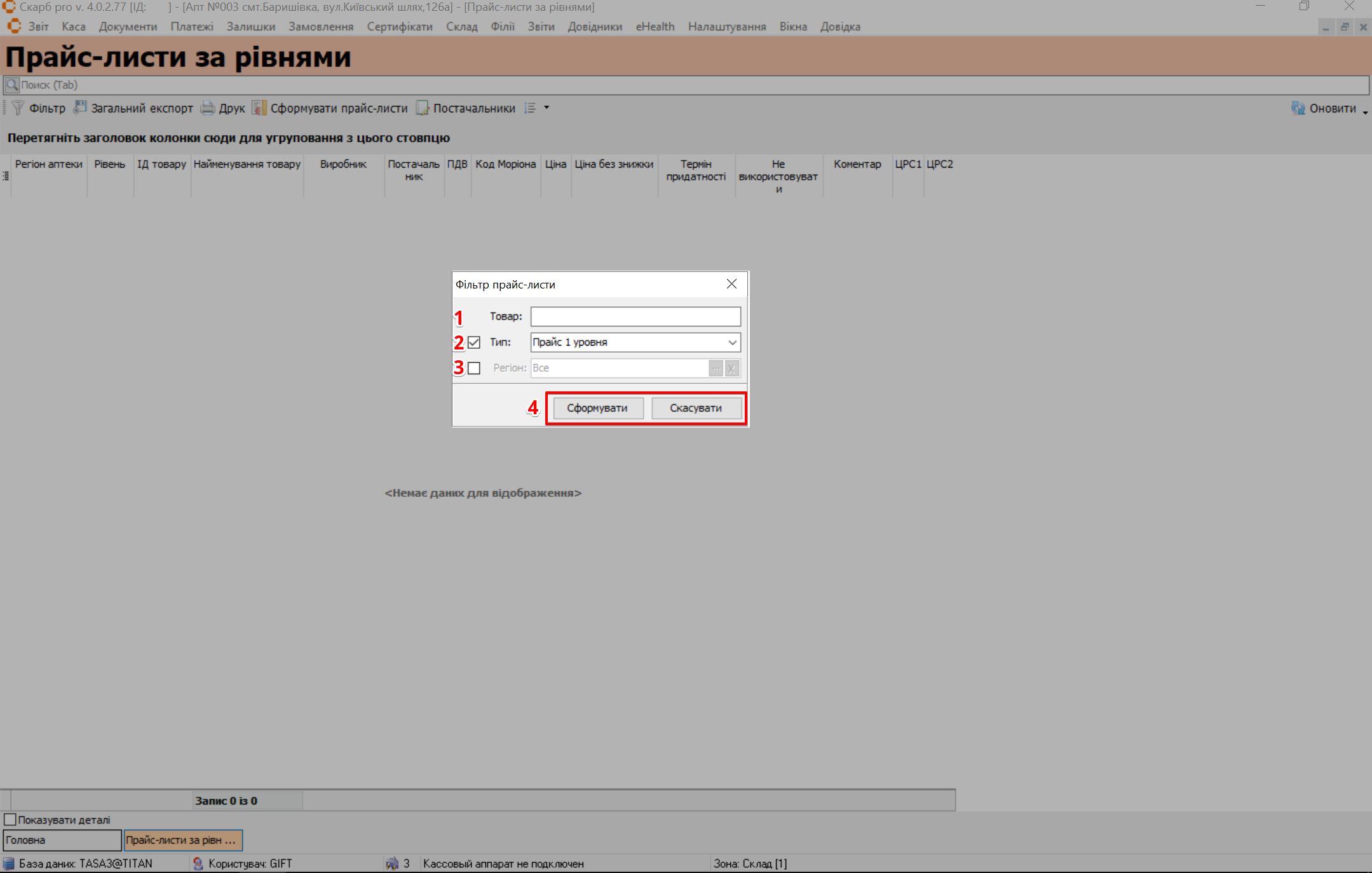
| № | Фільтр | Опис |
|---|---|---|
| 1 | Товар | Вкажіть назву конкретного товару, який треба переглянути за рівнями |
| 2 | Тип | Активуйте чекбокс та оберіть з випадаючого списку прайс-лист якого рівня треба переглянути:
|
| 3 | Регіон | Поставте позначку в чекбокс та через фільтр [...] виберіть зі списку потрібний регіон. Для використання фільтра обов'язково заповніть поле Регіон у картах постачальників / аптеки (детальніше див. Регіон) |
| 4 | Кнопки управління записами | Натисніть для підтвердження дії:
|
Для виведення всіх позицій з прайс-листів, розділених за всіма рівнями, натисніть кнопку Сформувати, не вибираючи додаткових параметрів пошуку
Регіон
Додати регіон до картки постачальника/аптеки можна наступними способами:
- Через меню Довідники → Територіальні → Міста.
Перейдіть в меню Довідники. Оберіть пункт Територіальні та натисніть параметр Міста:
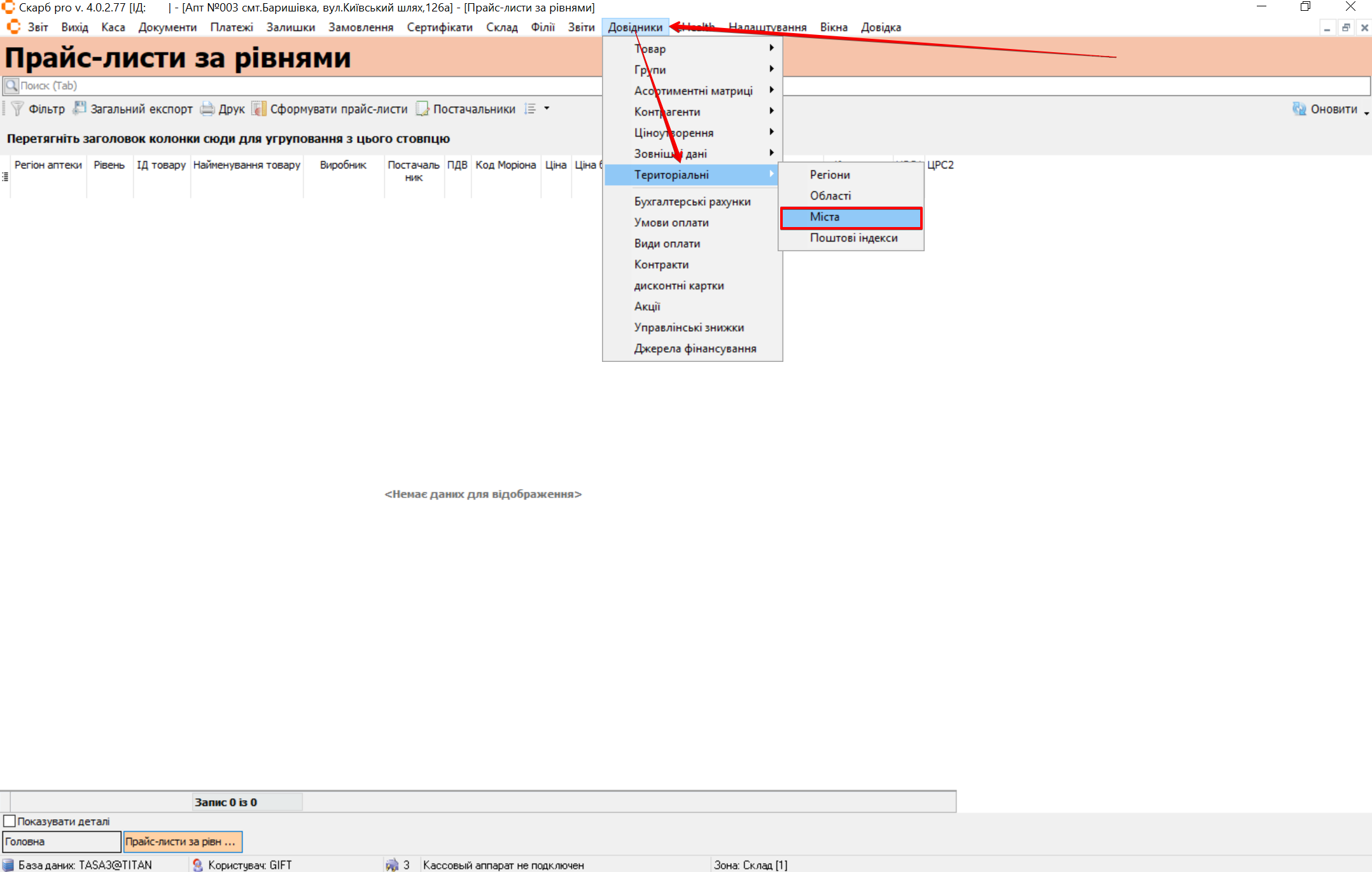
У спливаючому вікні вкажіть потрібну назву міста та натисніть Так:
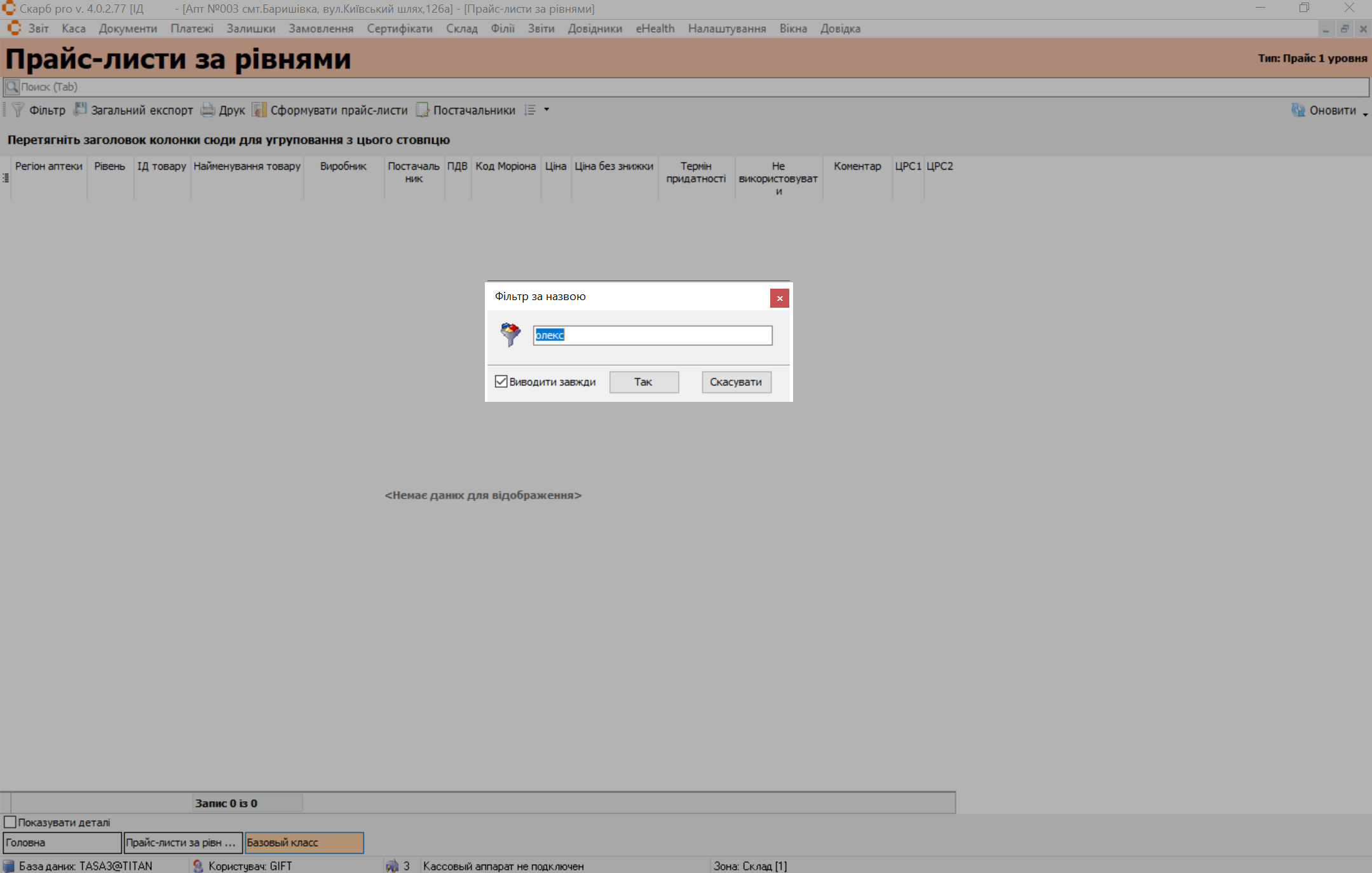
Відкриється сторінка Міста. Для додавання нової назви міста до картки постачальників / аптеки натисніть Додати та у спливаючому вікні заповніть потрібні поля, скориставшись кнопкою [...]. Для збереження змін натисніть Так:
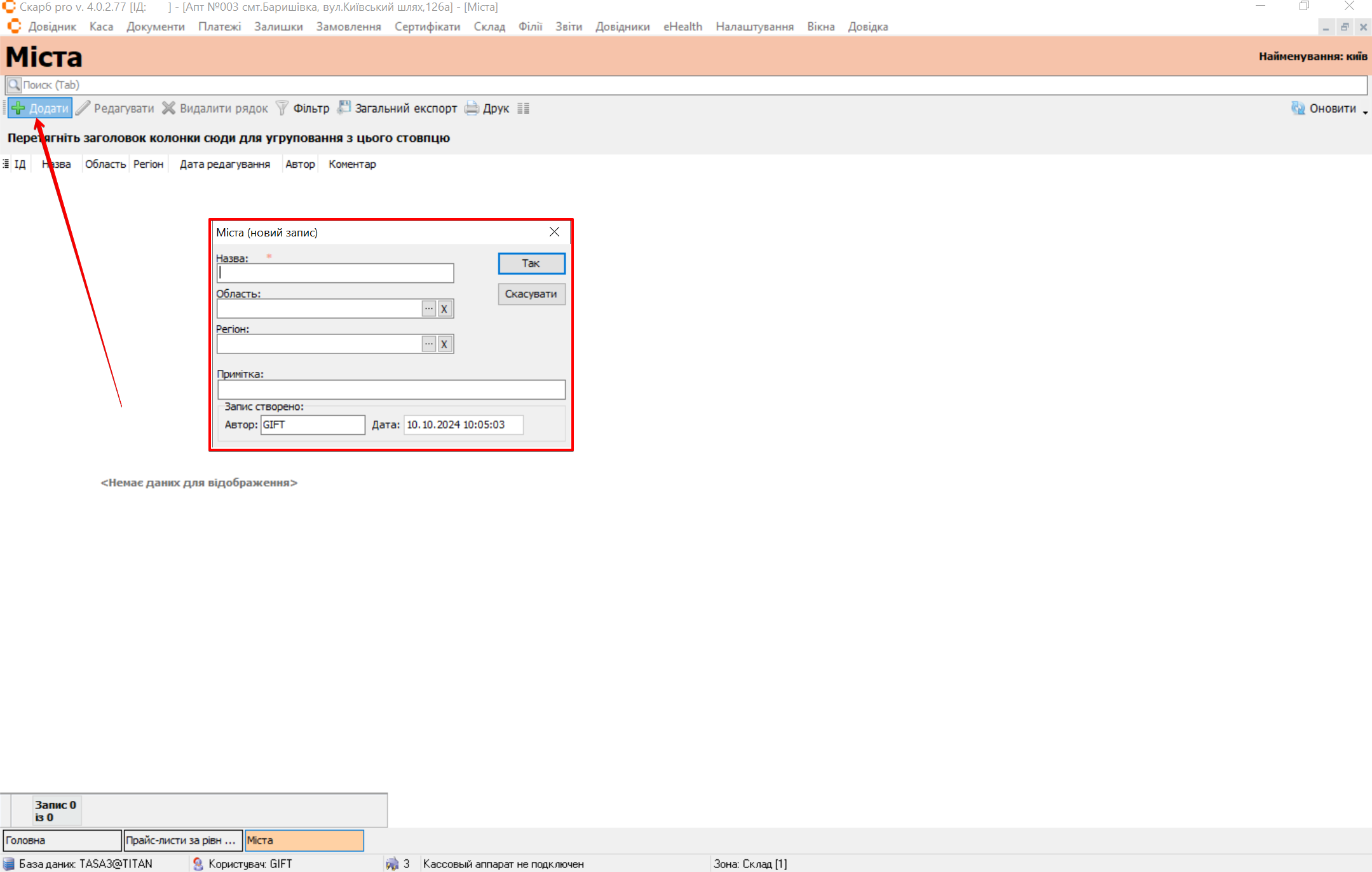
Поле Назва обов'язкове для заповнення
- Через меню Довідники → Контрагенти → Фірми
Перейдіть в меню Довідники. Оберіть пункт Контрагенти та натисніть Фірми:
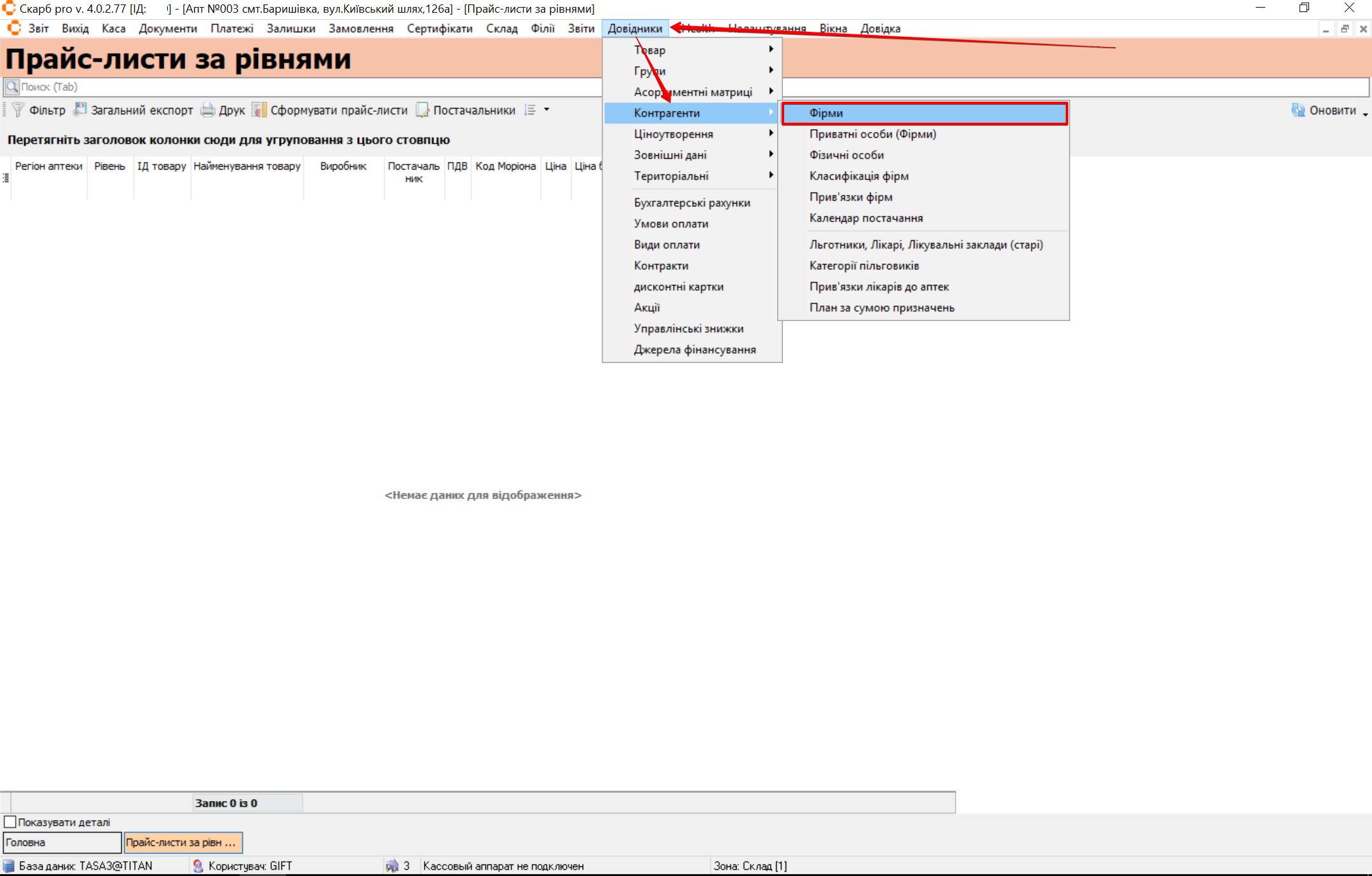
Відкриється сторінка Фірми. Для додавання нової назви міста до картки постачальників / аптеки натисніть Додати та у вкладці картки фірми Контакти заповніть потрібні поля, скориставшись кнопкою [...]. Для збереження змін натисніть Так:
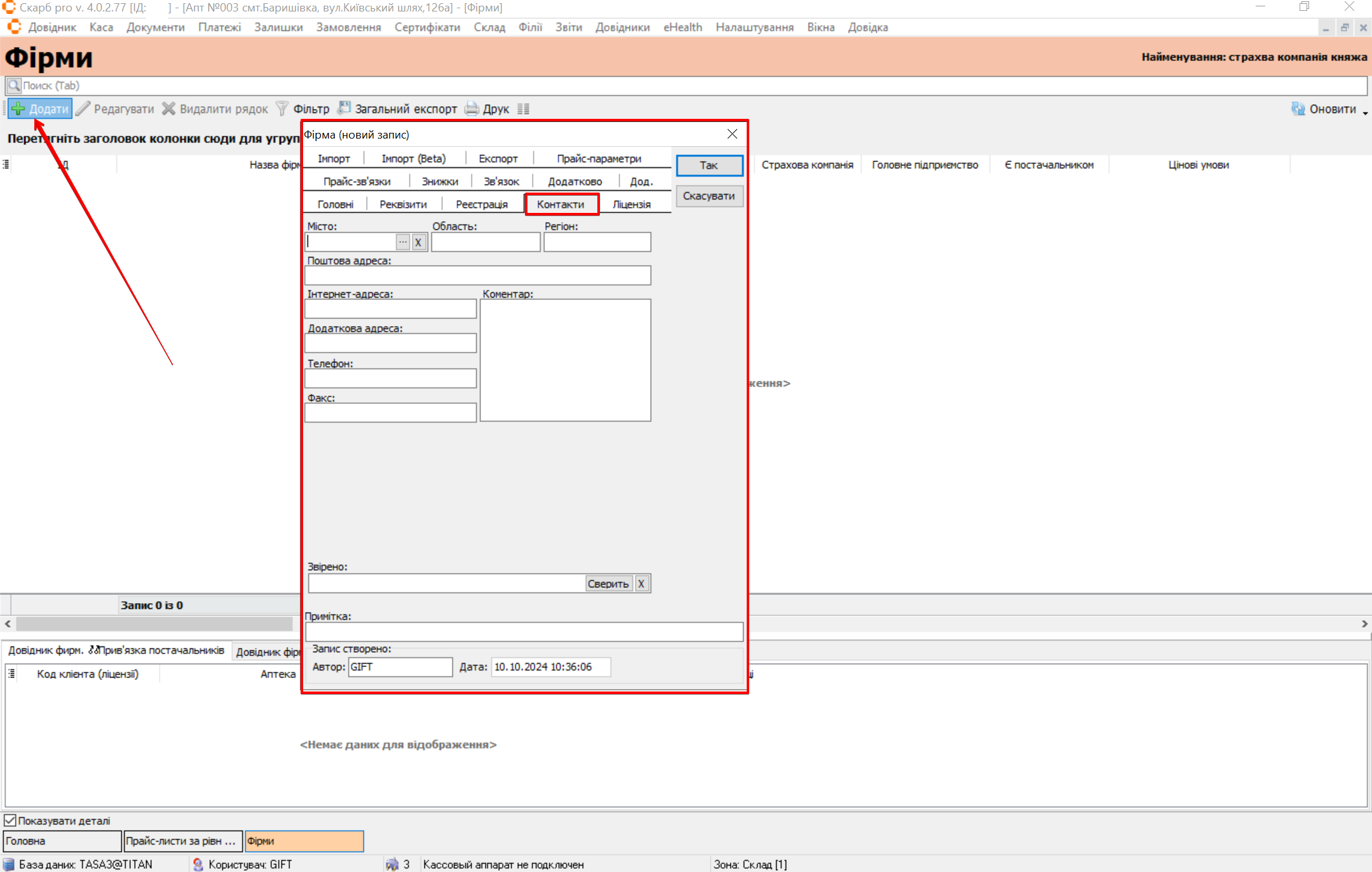
Постачальники
Для присвоєння постачальників на сторінці Прайс-листи за рівнями на панелі інструментів натисніть пункт Постачальники. Поставте позначки в чекбокс навпроти постачальників з тих регіонів, серед прайс-листів яких відбуватиметься поділ на рівні. Для збереження змін натисніть кнопку Зберегти:
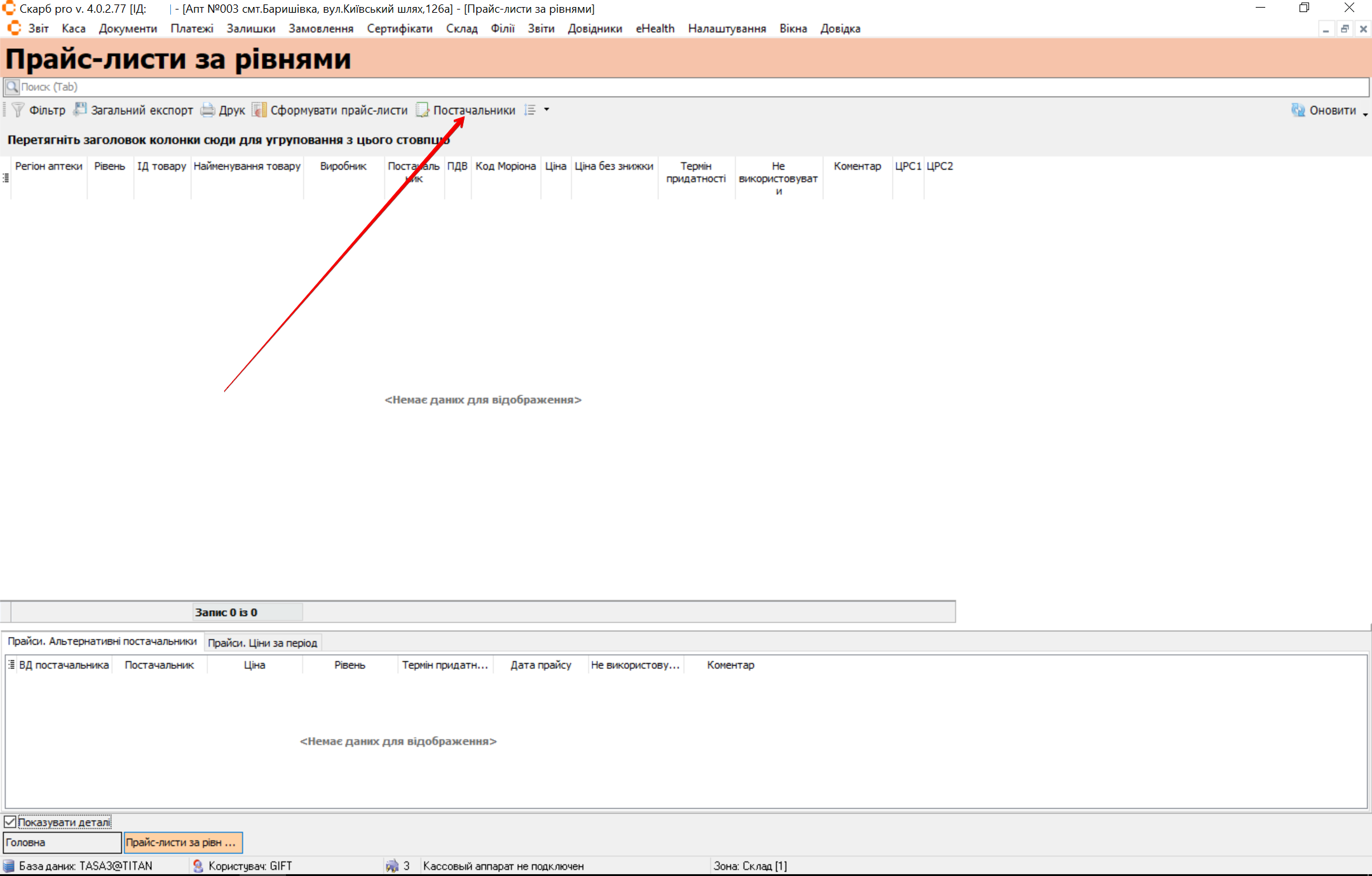
Сформувати прайс-листи
Щоб сформувати прайс-листи за рівнями, на панелі інструментів натисніть пункт Сформувати прайс-листи:
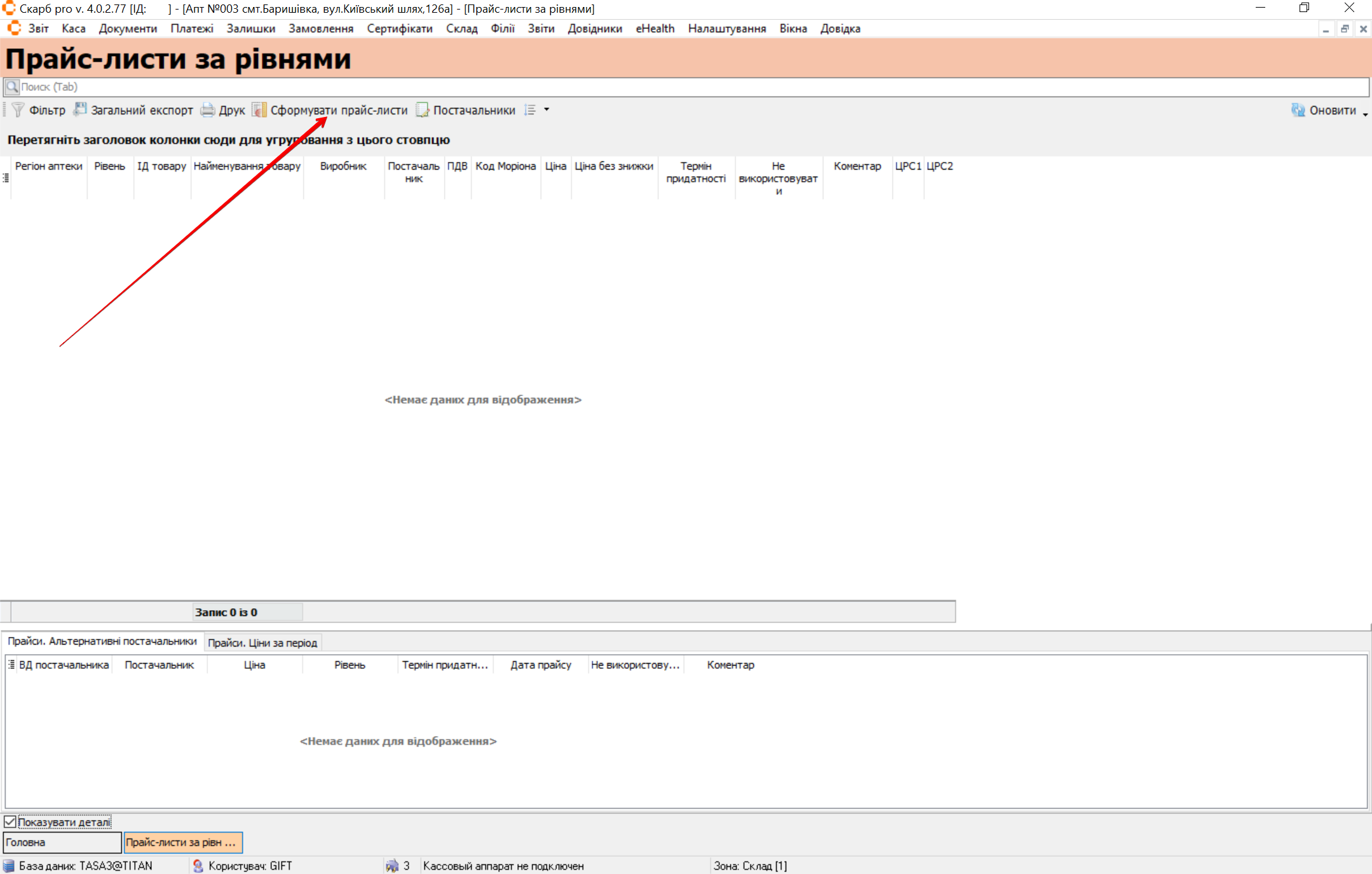
Після формування прайс-листів за рівнями для кожного товару можна побачити цей поділ і використовувати його для присвоєння постачальників у заявці постачальникам:
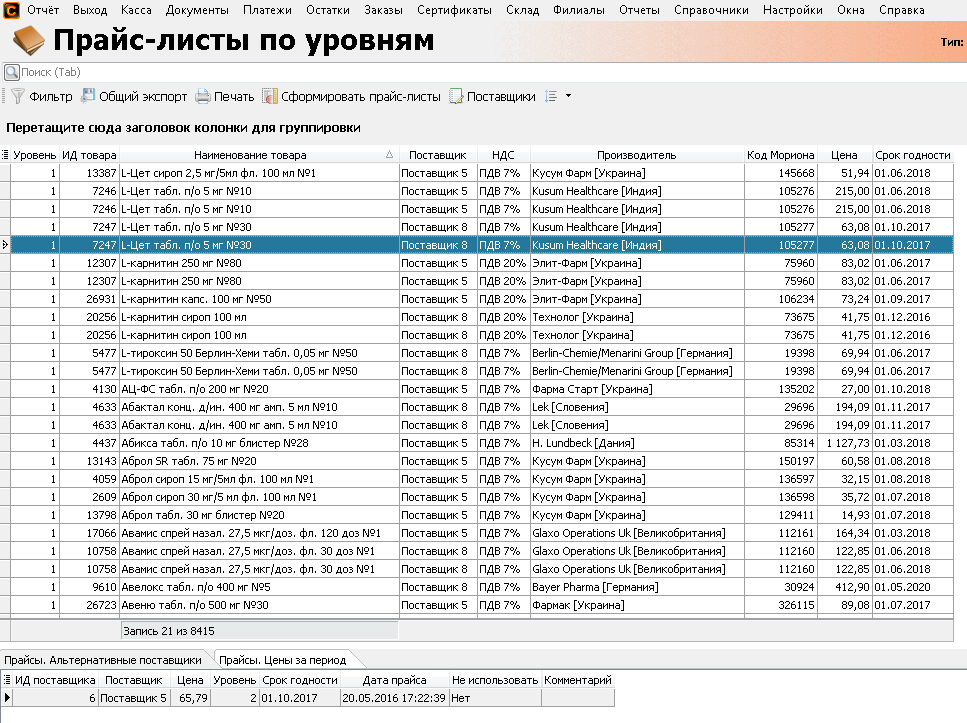
Щоб у заявці присвоєння постачальникам проводилося за рівнями, оберіть в меню Налаштування пункт Параметри:
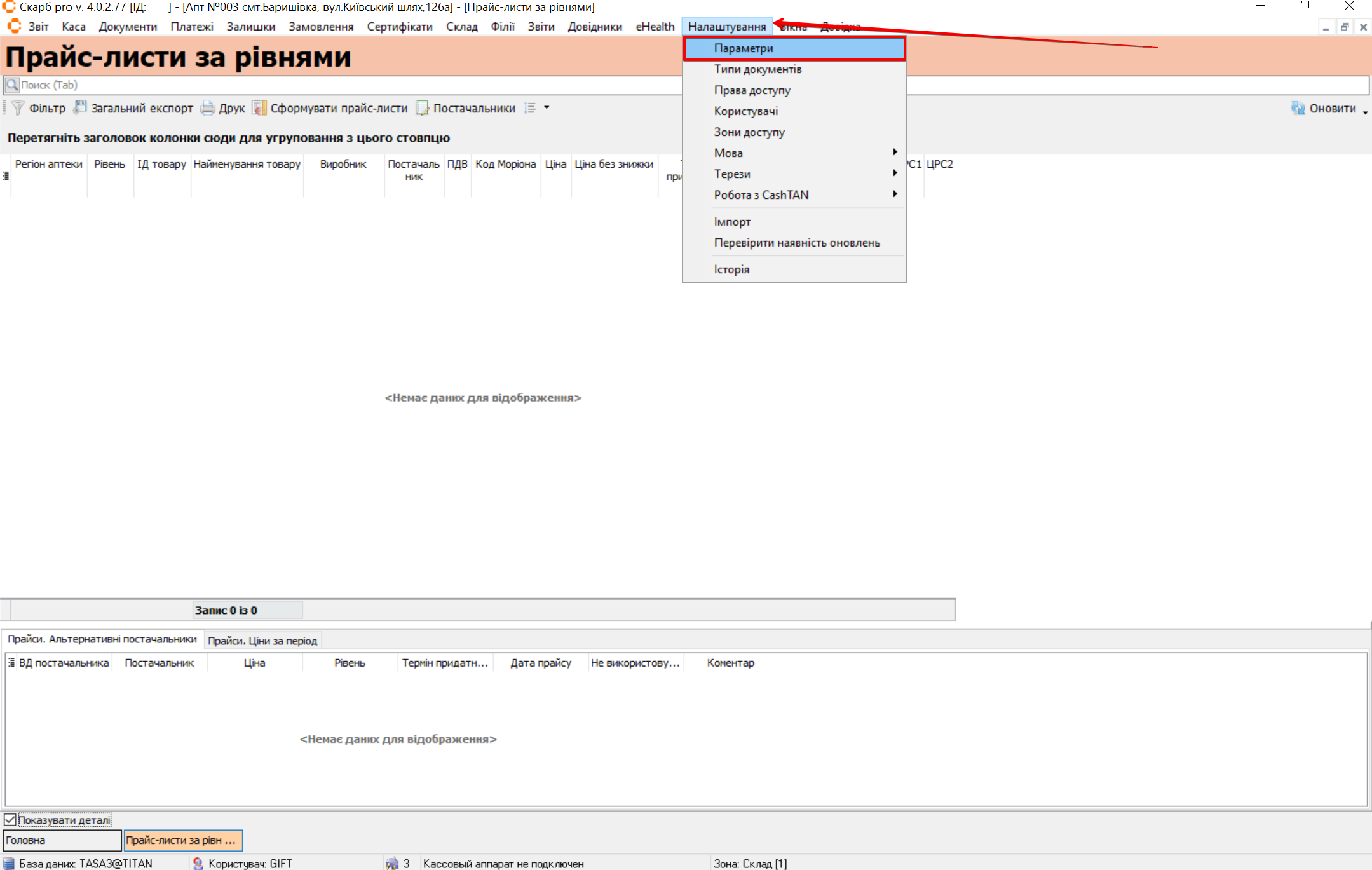
У спливаючому вікні Параметри оберіть Заявка постачальникам та поставте позначку в чекбокс Підбір постачальників за рівнями прайс-листів. Для збереження параметрів натисніть Так:
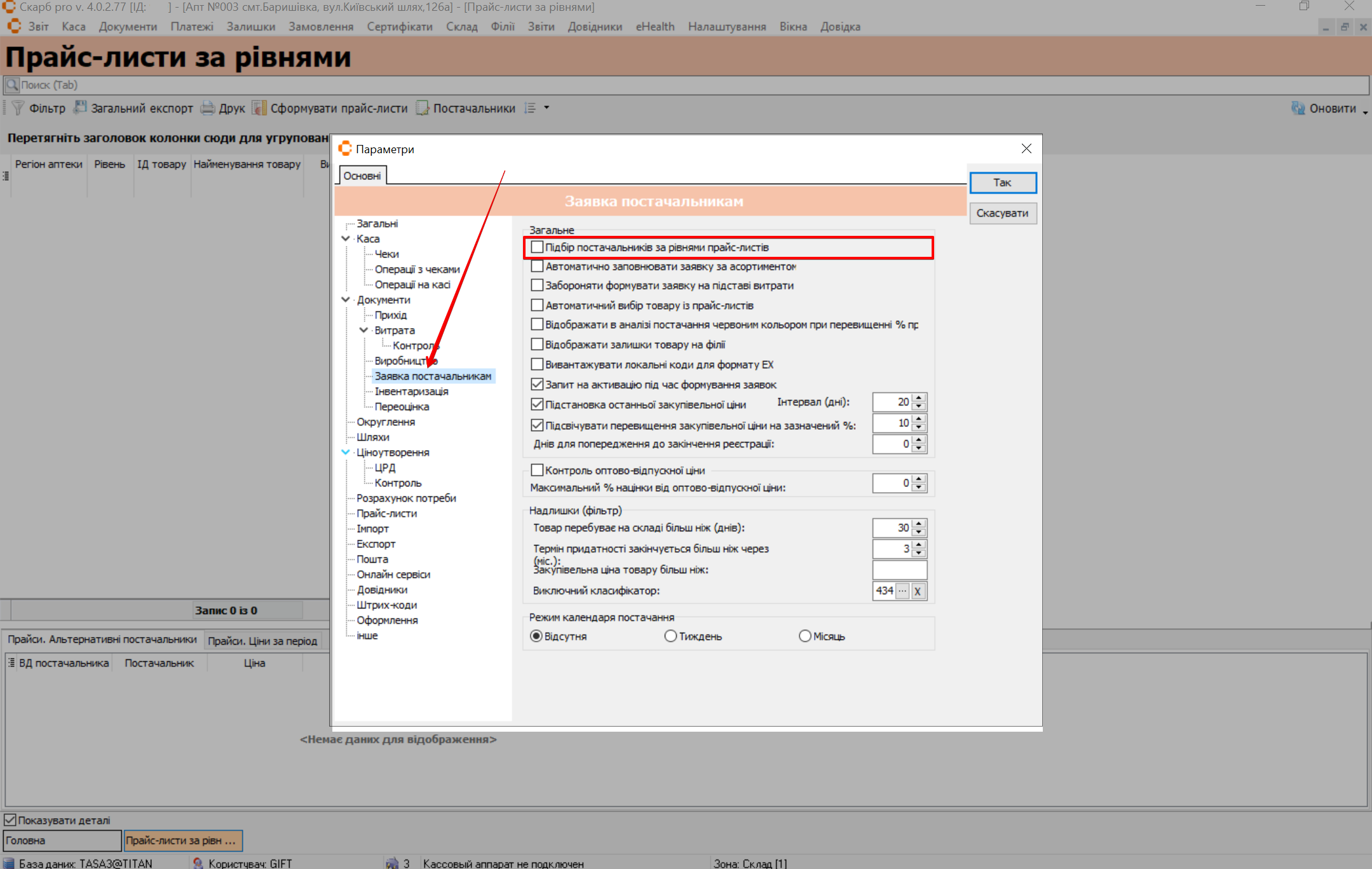
У створеній заявці скористайтеся функцією Присвоїти постачальників. У вікні Присвоїти постачальників за рівнем вкажіть рівень і натисніть кнопку ОК. Автоматично будуть присвоєні постачальники обраного рівня.
Якщо постачальника цього рівня для будь-якого товару немає, у колонці Контроль буде запис: Відмова ринку. Після присвоєння постачальників алгоритм роботи той самий, що і зі стандартною заявкою.